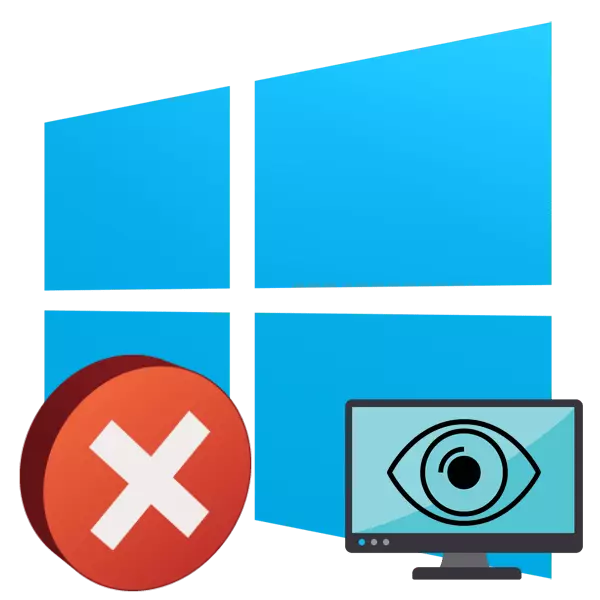
Si ou pa vle ranpli travay la ak òdinatè a konplètman, ou kapab tradui l 'nan mòd dòmi, pwodiksyon an ki soti nan ki se fè byen vit ak pandan y ap ekonomize sesyon an dènye. Nan Windows 10, mòd sa a ki disponib tou, sepandan, pafwa itilizatè fè fas a pwoblèm lan nan sòti li. Lè sa a, sèlman fòse rdemare ede, ak jan ou konnen, paske nan sa a, tout done enkonplè yo pral pèdi. Sa ki lakòz pwoblèm sa a yo diferan, kidonk li enpòtan yo chwazi desizyon an dwa. Li se sijè sa a ki pral atik jodi a nou an dwe konsakre.
Nou rezoud pwoblèm nan ak pwodiksyon an nan fenèt 10 soti nan mòd dòmi
Nou te resevwa lajan tout opsyon ki disponib nan pou koreksyon an nan pwoblèm nan anba konsiderasyon soti nan pi senp la epi yo efikas, nan pi difisil la fè li pi fasil pou ou pou w navige nan materyèl la. Nou pral manyen sou li jodi a yo se diferan paramèt sistèm ak menm ale nan byografi a, men mwen ta renmen kòmanse kòmanse "rapid kòmanse" mòd la.Metòd 1: Enfim "Quick Start" mòd
Nan anviwònman yo nan Windovs 10 plan yo ekipman pou pouvwa a, gen yon "Quick Start" opsyon, ki pèmèt ou pi vit OS la kòmanse apre yo te fin. Nan kèk itilizatè, li lakòz konfli ak mòd dòmi, kidonk li se nesesè yo enfim li nan bi pou yo tcheke.
- Louvri "kòmanse nan" ak nan rechèch la pou jwenn aplikasyon an klasik "panèl kontwòl".
- Ale nan seksyon "pouvwa" seksyon an.
- Sou panèl la bò gòch, jwenn lyen ki yo rele "aksyon yo nan bouton sa yo pouvwa", epi klike sou li ak LKM.
- Si anviwònman yo fini yo inaktif, klike sou "Chanje paramèt yo ki pa disponib kounye a.
- Koulye a, li rete sèlman yo retire toulède kaz la soti nan "Pèmèt Quick Start-Up (Rekòmande)".
- Anvan k ap antre nan, pa bliye pou konsève pou aksyon sa yo ak klike sou bouton ki apwopriye a.
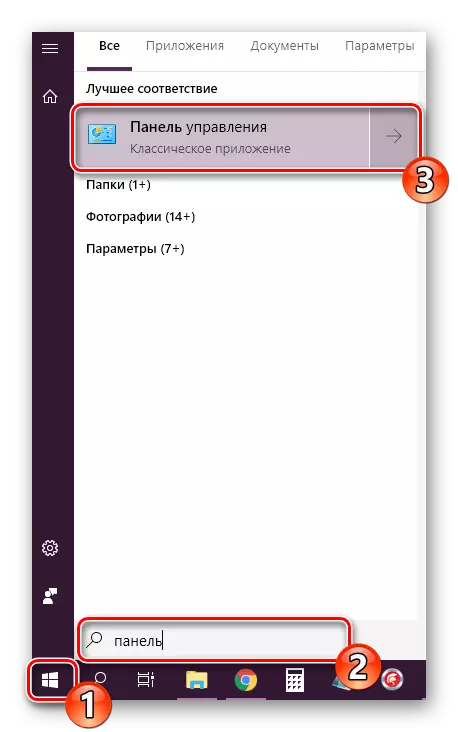
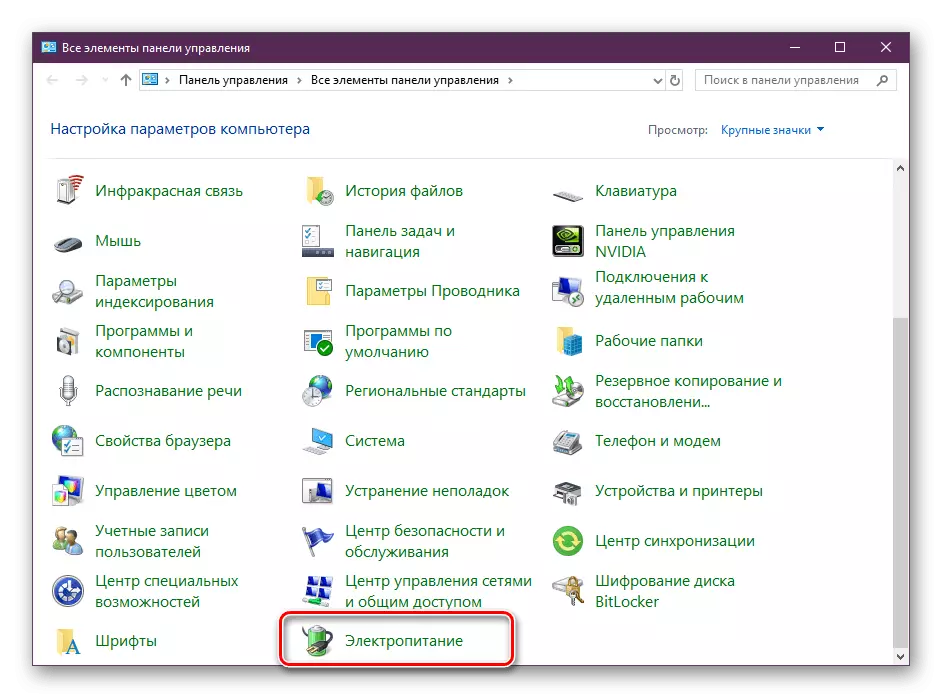
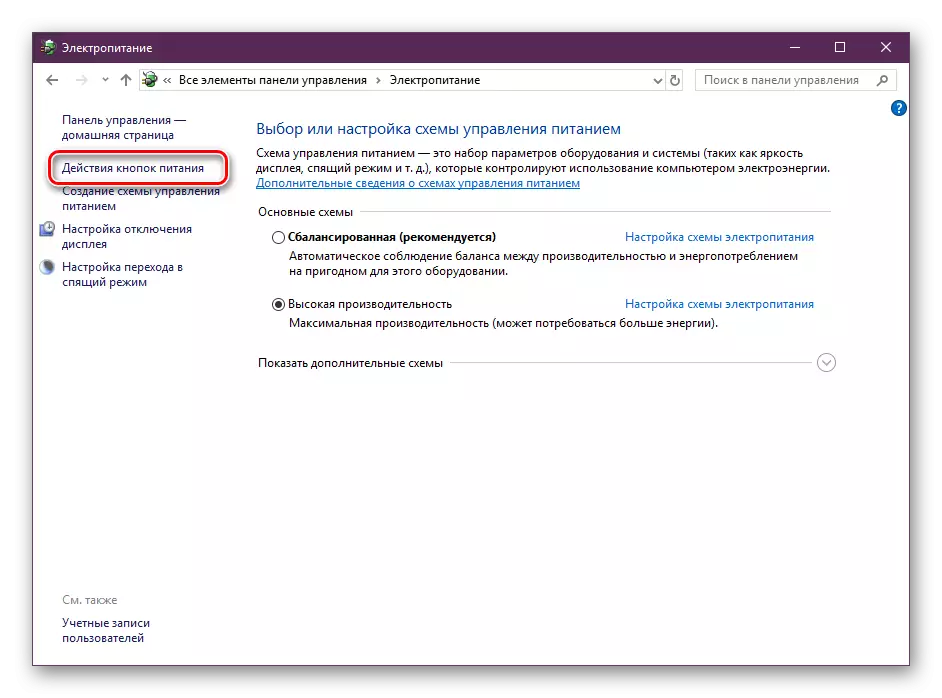
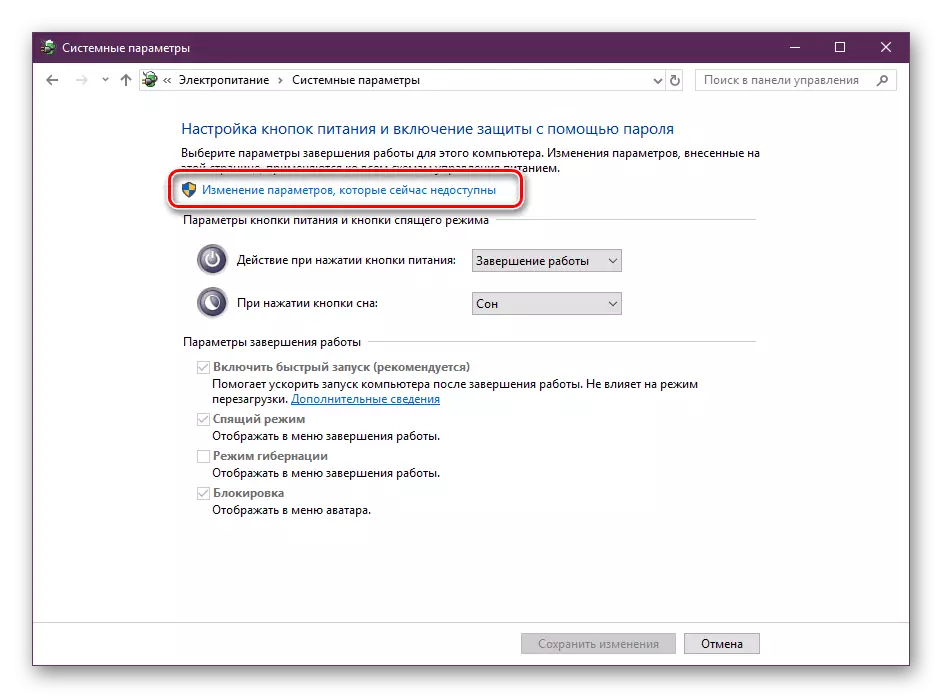
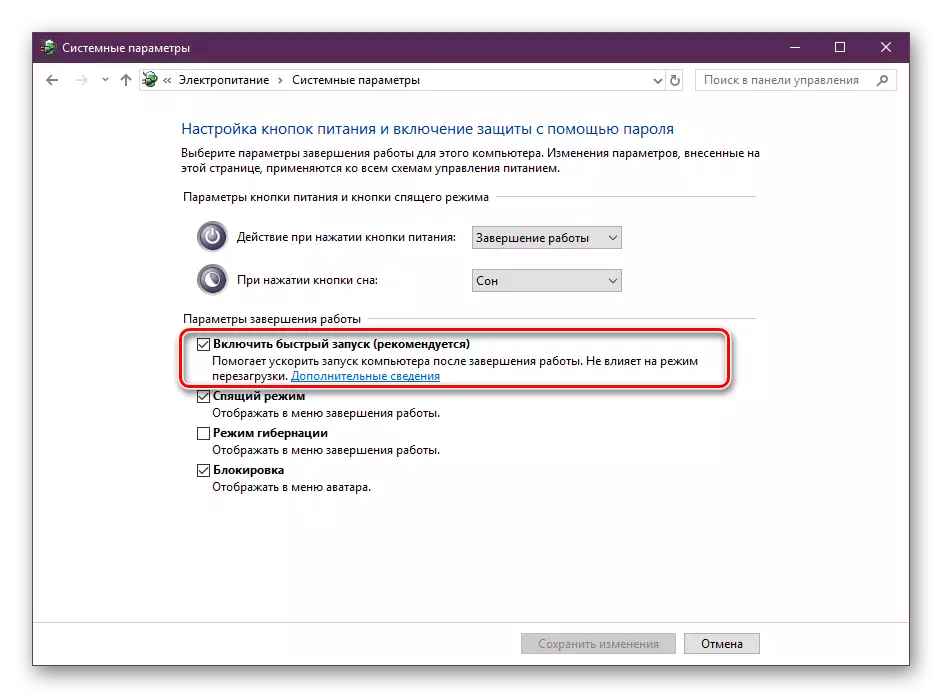
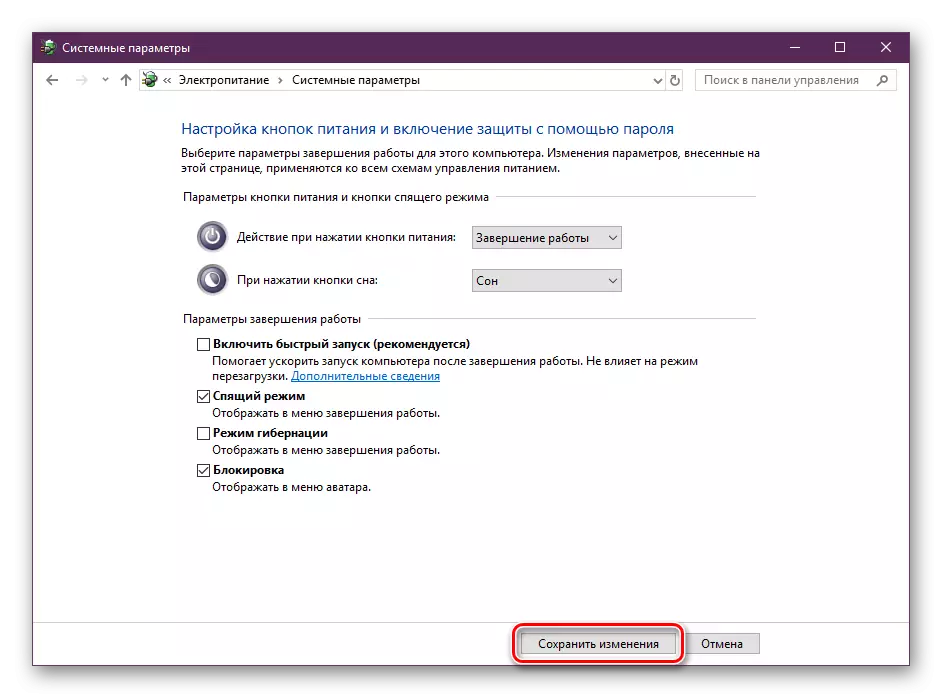
Translate PC pou dòmi pou tcheke efikasite pwosesis la jis fèt. Si li te tounen soti yo dwe suspann, ou ka retounen anviwònman an retounen lakay yo epi deplase sou.
Metòd 2: Ajiste aparèy periferik
Gen yon fonksyon nan Windows ki pèmèt ekipman periferik (sourit ak klavye), osi byen ke yon adaptè rezo a pwodiksyon yon PC soti nan mòd dòmi. Lè se kapasite sa a aktive, lè ou peze kle yo, bouton an itilizatè oswa transmisyon a nan pake a entènèt, òdinatè / laptop la se Awakening. Sepandan, gen kèk aparèy sa yo ka mal sipòte mòd sa a, paske nan yo ki sistèm nan fonksyone pa travay nòmalman.
- Klike sou PCM sou icon nan kòmanse epi chwazi Manadjè Aparèy.
- Elaji "sourit la ak lòt ki endike aparèy" fisèl, klike sou atik la PCM ki parèt epi chwazi "Pwopriyete".
- Deplase nan "Jesyon Pouvwa" tab la.
- Retire toulède kaz la nan "Pèmèt aparèy sa a nan pwodiksyon yon òdinatè soti nan mòd nan sibstiti".
- Si sa nesesè, pase aksyon sa yo pa avèk sourit la, men ak periferik ki konekte nan, ki ou reveye òdinatè a. Aparèy yo sitiye nan "klavye a" ak "adaptateur rezo" seksyon.
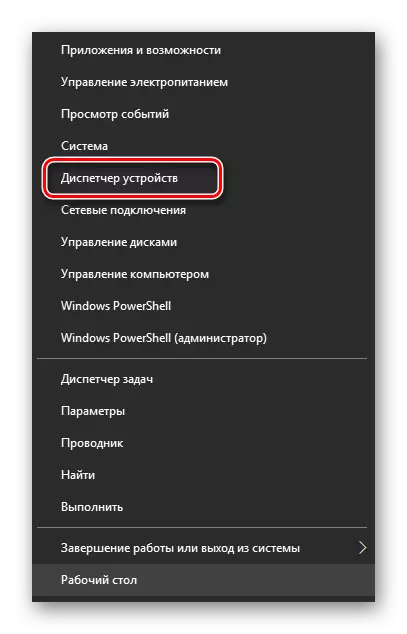
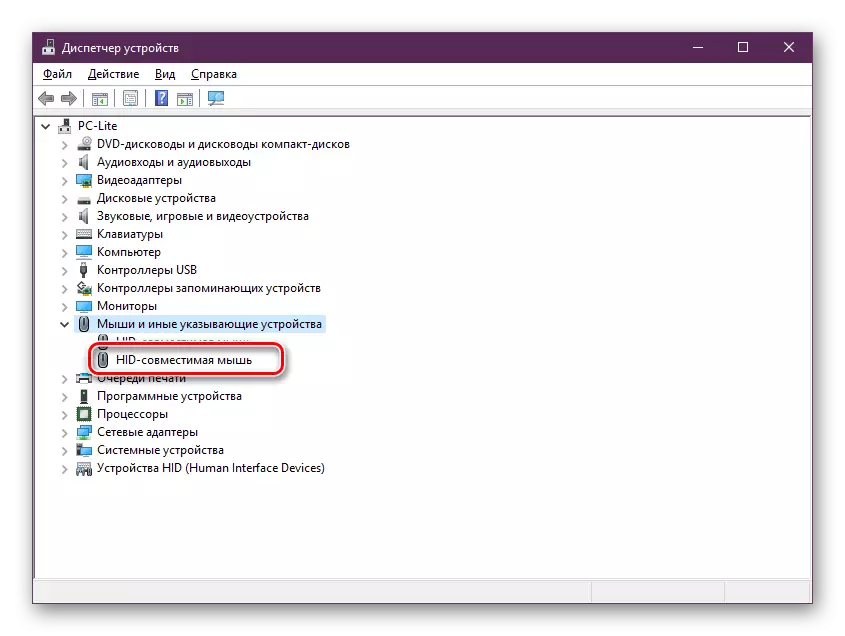
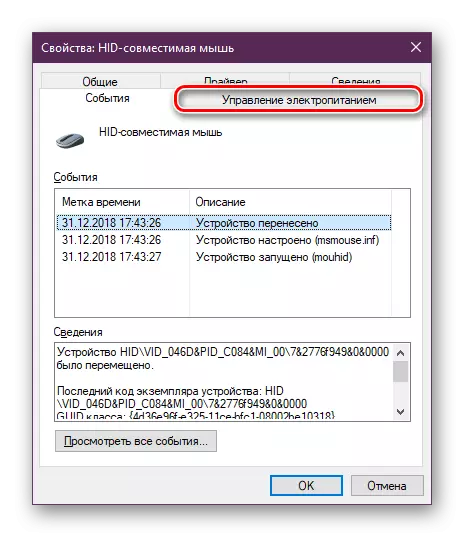
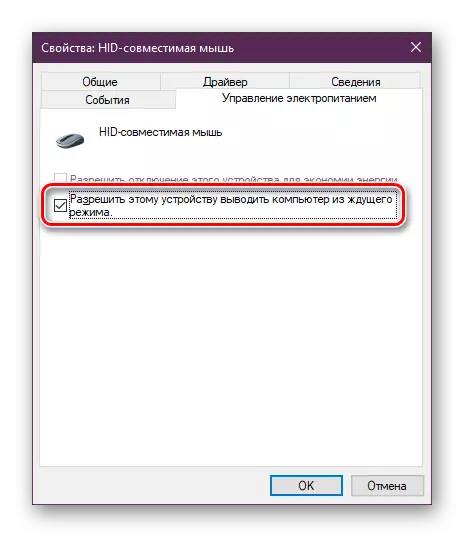
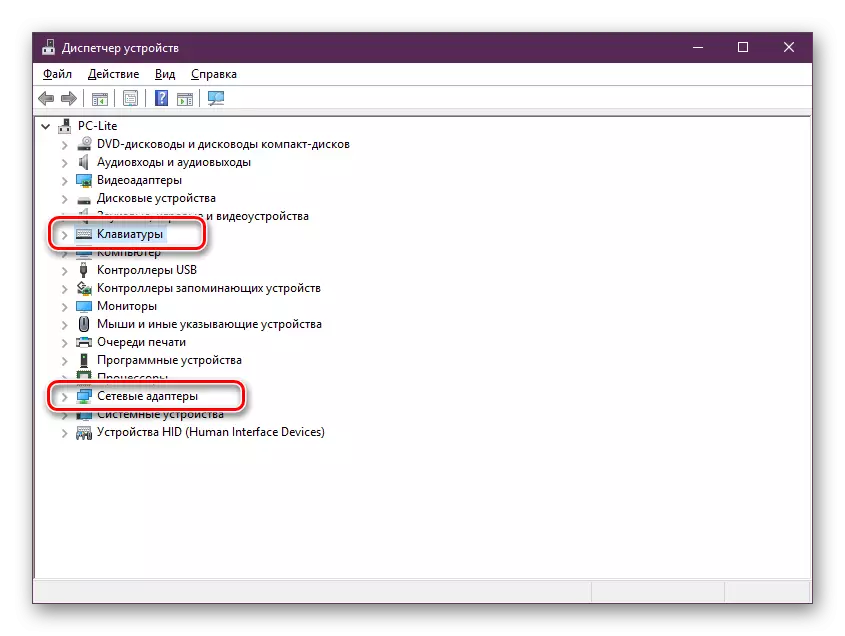
Apre pwodiksyon an nan mòd nan ap tann pou aparèy entèdi, ou ka eseye ankò nan pwodiksyon PC yo nan dòmi.
Metòd 3: Chanje paramèt yo are ki gen kapasite difisil
Lè ou ale nan mòd dòmi, pa sèlman monitè kè bebe a etenn - kèk ankadreman ekstansyon ak ki gen kapasite difisil yo tou deplase ou nan eta sa a apre yon sèten peryòd tan. Lè sa a, manje a HDD sispann koule, ak lè li rive soti nan dòmi, li se aktive. Sepandan, li pa toujou rive, ki lakòz difikilte lè se PC a vire sou. Li pral ede fè fas ak erè sa a. Senp chanjman nan plan pouvwa a:
- Kouri "kouri" pa peze genyen + R kle a cho, antre nan powercfg.cpl nan jaden an, epi klike sou "OK" imedyatman ale nan "pouvwa" meni an.
- Sou fenèt la kite, chwazi "Mete switch la nan mòd dòmi".
- Klike sou inscription a "Chanje Paramèt pouvwa avanse".
- Yo nan lòd pou ki gen kapasite a difisil yo dwe dekonekte, yo dwe valè nan tan dwe ajoute nan 0, ak Lè sa a aplike chanjman.
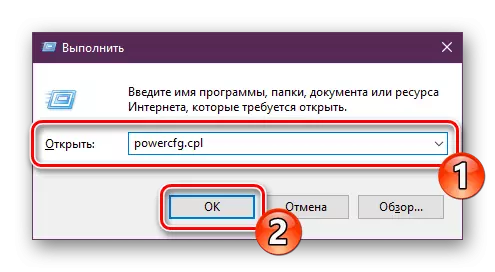
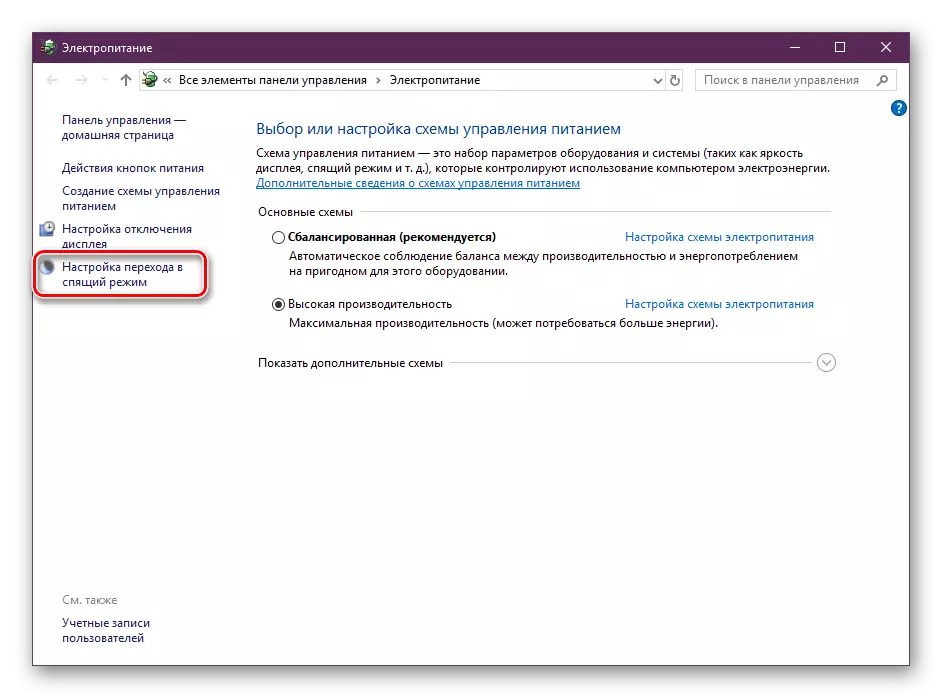
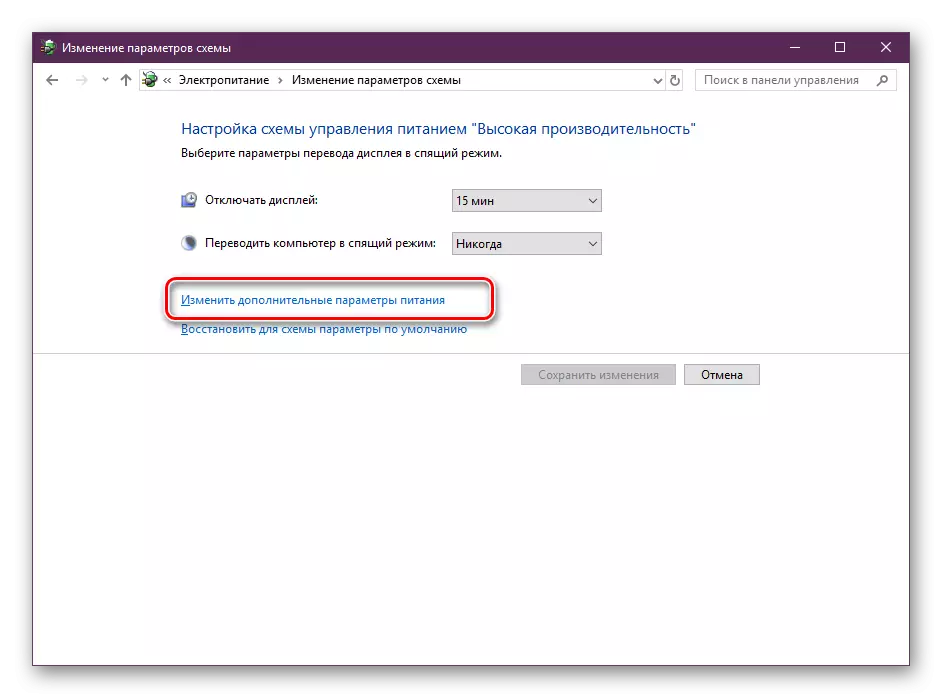
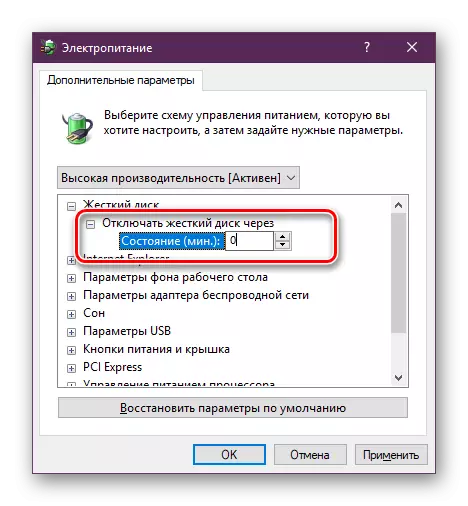
Avèk plan pouvwa sa a, ekipman pou pouvwa a sou HDD pa pral chanje lè oblije chanje nan mòd dòmi, se konsa li ap toujou nan travay kondisyon.
Metòd 4: Tcheke epi mete ajou chofè yo
Pafwa pa gen okenn chofè nesesè sou PC a oswa yo te enstale ak erè. Se poutèt sa, se travay la nan sèten pati nan sistèm nan fonksyone distenge, epi li kapab tou afekte li Correct nan sòti mòd dòmi. Se poutèt sa, nou rekòmande pou deplase nan "Manadjè Aparèy" (sou jan yo fè sa, ou te deja aprann nan mòd 2) epi tcheke tout atik pou prezans nan yon mak esklamasyon tou pre ekipman an oswa inscription "aparèy enkoni". Lè yo prezante, sa li vo à chofè yo mal, li mete ki manke a. Enfòmasyon itil sou sijè sa a, li nan lòt atik nou yo sou lyen ki anba yo.
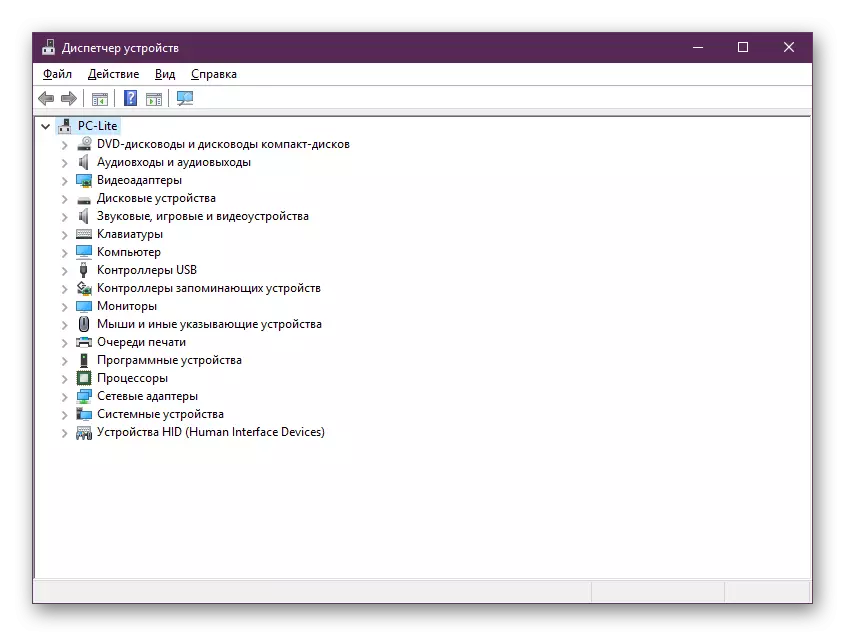
Li piplis:
Chèche konnen ki chofè bezwen yo dwe enstale sou yon òdinatè
Pi bon pwogram pou enstale chofè yo
Anplis de sa, yo ta dwe sa a atansyon patikilye, ki dwe peye nan pwogram nan solisyon chofè a bay moun yo ki pa vle fè rechèch endepandan ak enstalasyon nan lojisyèl. Lojisyèl sa a pral fè tout bagay pou ou, sòti nan sistèm optik epi ki fini ak konpozan ki manke yo.
Li plis: Ki jan yo mete ajou chofè sou yon òdinatè lè l sèvi avèk solisyon chofè
Pwoblèm ak travay kat videyo lakòz tou aparans nan pwoblèm nan anba konsiderasyon. Lè sa a, li nesesè separeman rechèch pou sa ki lakòz fonksyone byen ak plis koreksyon an. Pa bliye tcheke pou dènye nouvèl epi etabli yo bezwen.
Li piplis:
AMD Radeon / Nvidia kat videyo chofè aktyalizasyon
Korije erè a "Videorerier sispann reponn ak te avèk siksè restore."
Metòd 5: Chanje konfigirasyon an BIOS (prim sèlman)
Nou te chwazi fason sa a lèt la, paske se pa tout itilizatè anvan fè fas ak travay nan koòdone nan byografi ak kèk pa konprann aparèy li yo nan tout. Akòz diferans ki genyen nan vèsyon nan BIOS, paramèt yo nan yo yo souvan ki sitiye nan meni diferan ak yo menm yo rele yon fason diferan. Sepandan, prensip la opinyon nan sistèm debaz I / O rete chanje.
Nan mèr modèn ak AMI BIOS ak UEFI, yon vèsyon plus de ACPI Kalite Sispann te enstale, ki pa configuré jan sa dekri anba a. Li pa leve pwoblèm lè kite mòd nan dòmi, se konsa mèt pwopriyete yo nan nouvo òdinatè metòd sa a se pa apwopriye ak se ki enpòtan sèlman pou prim byografi.
Li plis: Ki jan pou li ale nan BIOS a sou òdinatè a
Pandan ke yo nan BIOS, ou bezwen jwenn yon seksyon yo rele "Enstalasyon Jesyon Power" oswa tou senpleman "pouvwa". Meni sa a gen ACPI sispann kalite paramèt la e li gen plizyè valè posib responsab pou mòd ekonomize pouvwa. Valè a "S1" ki responsab pou enfimite pou kontwole a ak enfòmasyon kondui lè oblije chanje nan dòmi, ak "S3" désactivée tout eksepte RAM. Chwazi yon lòt valè, ak Lè sa sove chanjman sa yo nan F10 a pa peze F10 la. Apre sa, tcheke si òdinatè a kounye a soti nan dòmi.
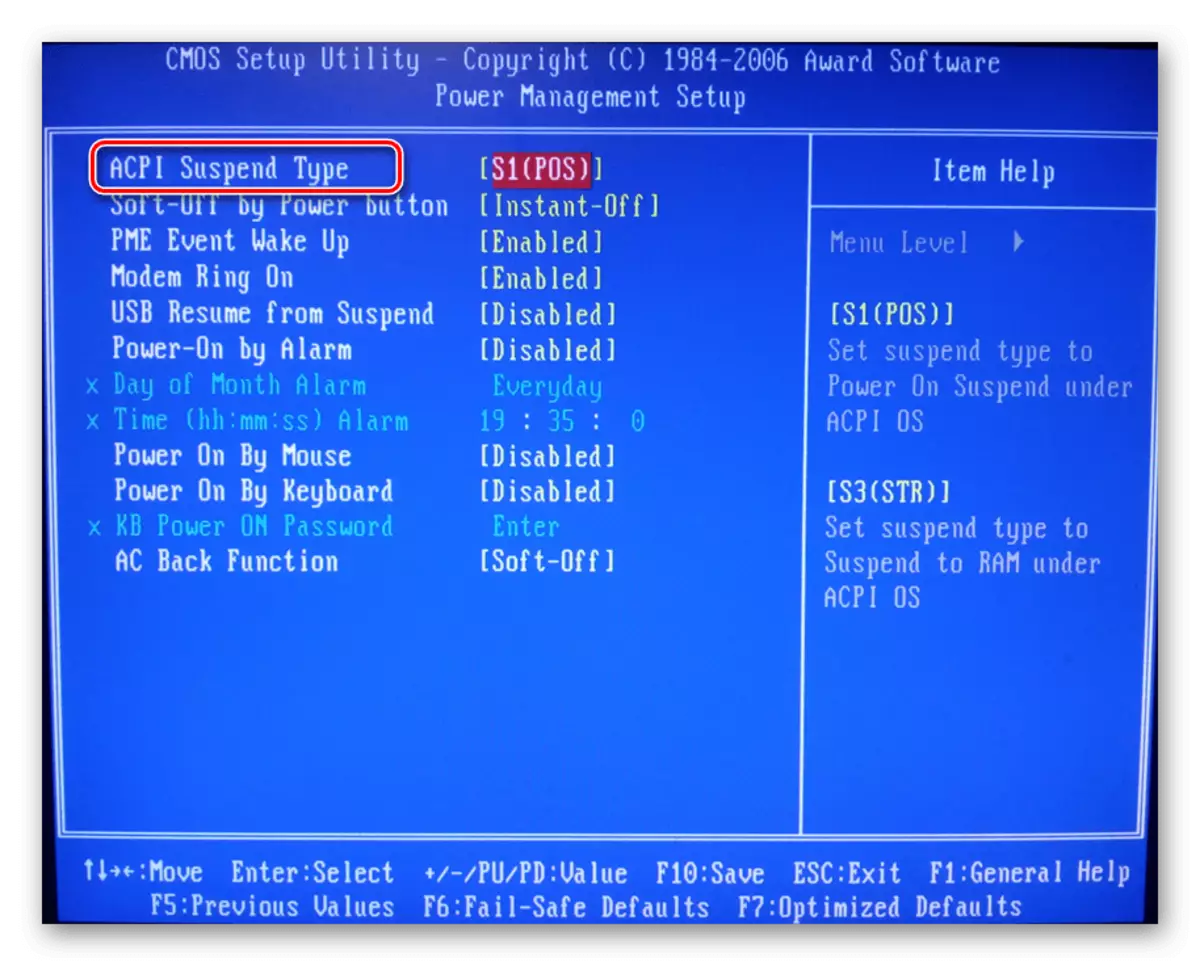
Enfim mòd dòmi
Metòd yo dekri pi wo a ta dwe ede konprann fay la ki te parèt, men nan ka izole yo pa pote rezilta a, ki ka asosye ak echèk kritik nan operasyon an nan OS oswa pòv asanble a, lè yon kopi ki pa lisans-gratis se itilize. Si ou pa vle réinstaller Windows, tou senpleman dekonekte mòd nan dòmi pou fè pou evite pwoblèm pi lwen ak li. Elaji gid sijè sa a li nan yon materyèl separe pi lwen.
Gade tou: Enfim Mode dòmi nan Windows 10
Asire ou ke ou sèvi ak tout opsyon ki disponib nan pou rezoud pwoblèm nan ak pwodiksyon an nan mòd nan ap tann variantes, depi sa ki lakòz pwoblèm nan pouvwa gen diferan, respektivman, yo elimine pa metòd sèlman apwopriye.
